最近有不少用戶向我反饋,在設(shè)置TP-Link無線路由器時(shí),當(dāng)在瀏覽器中輸入tplogin.cn后,打開的卻是一個(gè)電信光貓的登錄頁面,如下圖所示。出現(xiàn)這種情況應(yīng)該如何解決呢?不要著急,下面為您介紹詳細(xì)的解決辦法。
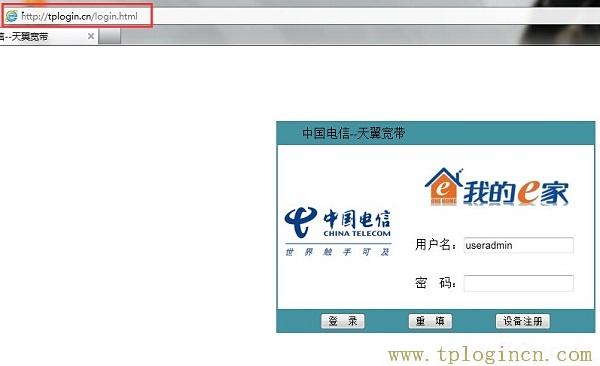
原因分析:
為什么在瀏覽器中輸入tplogin.cn后打開的是電信的登錄頁面呢?其實(shí)用戶在輸入tplogin.cn后,最終還是
通過192.168.1.1來訪問路由器的登錄界面的。
當(dāng)你的TP-Link路由器連接了電信的光貓后,由于電信光貓的登錄地址也是192.168.1.1,也就是說和你的
TP-Link路由器的登錄地址是一樣的,所以有時(shí)候會(huì)出現(xiàn)在瀏覽器中輸入tplogin.cn后,出現(xiàn)的確實(shí)電信光
貓的登錄頁面了。
解決辦法:
1、斷開TP-Link路由器與電信光貓之間的連接,僅讓電腦連接到路由器的LAN(1、2、3、4)中的任意一個(gè)接口,路由器與電信光貓暫時(shí)不要連接。

2、然后在瀏覽器中輸入tplogin.cn,就可以打開你的TP-Link無線路由器的登錄界面了,如下圖所示。如果
是第一次登錄,會(huì)讓你設(shè)置登錄密碼。
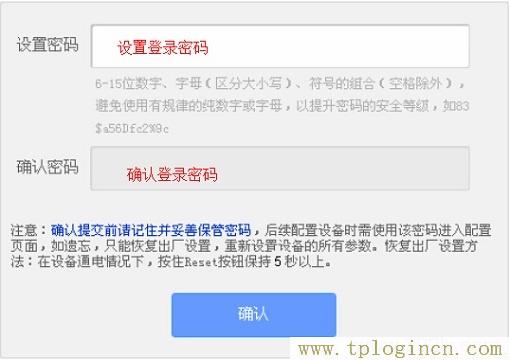
如果之前已經(jīng)登錄過了,那么只需要輸入之前設(shè)置的登錄密碼,就可以進(jìn)入設(shè)置界面了。
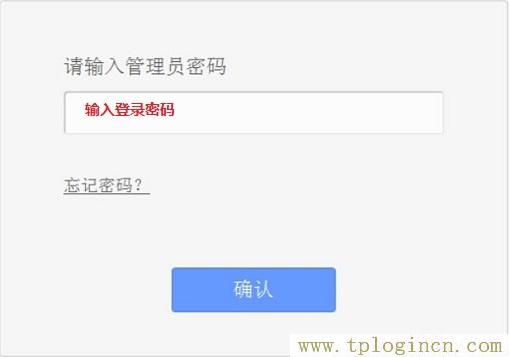
3、修改LAN口IP地址:點(diǎn)擊“網(wǎng)絡(luò)參數(shù)”——>“LAN口設(shè)置”,然后把“IP地址”后的值修改為:
192.168.2.1,如下所示,點(diǎn)擊“確定”。PS:點(diǎn)擊“確定”后,路由器會(huì)重啟,重啟完成后,設(shè)置生效。
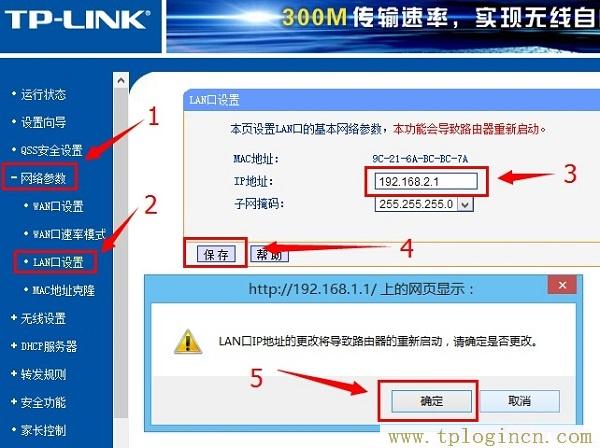
4、正確連接路由器與光貓:把電信光貓連接到你的TP-Link無線路由器的WAN接口,如下圖所示。
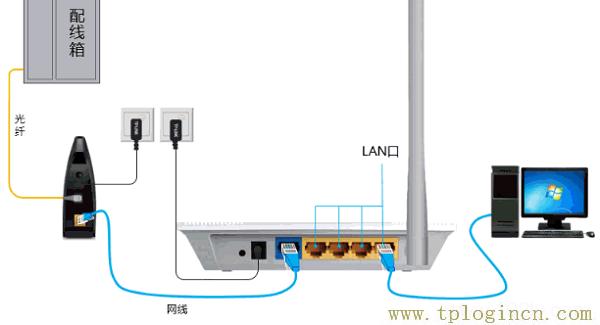
完成上訴4個(gè)步驟后,再次在瀏覽器中輸入:tplogin.cn時(shí),就不會(huì)出現(xiàn)電信的登錄頁面了。

